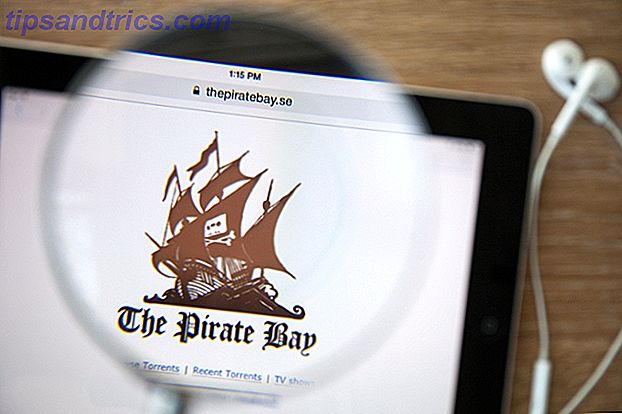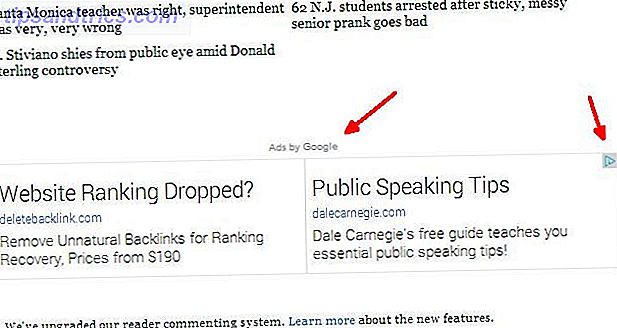Apple finalmente implementó la verificación en dos pasos en todo el mundo, así que asegure su ID de Apple habilitándolo ahora mismo. La función de seguridad también conocida como autenticación de dos factores utiliza dos formas de identificación. ¿Qué es la autenticación de dos factores? ¿Por qué debería usarla? ¿Qué es la autenticación de dos factores? ¿Por qué debería usarla? La autenticación de dos factores (2FA) es una método de seguridad que requiere dos formas diferentes de probar su identidad. Se usa comúnmente en la vida cotidiana. Por ejemplo, pagar con una tarjeta de crédito no solo requiere la tarjeta, ... Leer más: algo que usted sabe y algo que tiene en su poder (como su iPhone), para probar su identidad antes de otorgar acceso a su cuenta.
Aquellos con una cuenta de Apple sabrán lo valioso que es para ellos. Además del hecho de que sus datos personales y su información de tarjeta de crédito 6 Señales de advertencia de robo de identidad digital que no debe ignorar 6 Señales de advertencia de robo de identidad digital que no debe ignorar El robo de identidad no es muy raro en la actualidad, aún a menudo caemos en la trampa de pensar que siempre le pasará a "otra persona". No ignore las señales de advertencia. Leer más está allí, el acceso a su cuenta significa acceso a su música, películas, programas de TV y aplicaciones también. Pierde tu cuenta y podrías perder todo, lo cual es bastante devastador. Solo lee la cuenta del periodista de cable Mat Honan sobre cómo le sucedió a él, para saber cómo sería.
2-Step ¿Qué?
La verificación en dos pasos depende de los códigos que se entregan en un dispositivo o, en algunos casos, se verifican mediante la aplicación Google Authenticator. Esto hace que tus inicios de sesión sean mucho más fuertes porque un pirata informático necesitaría acceder a estos códigos cuando inicie sesión, que cambian cada 30 segundos más o menos. Mantenga su teléfono cerca y coloque un código de seguridad en el mismo teléfono, y el proceso de verificación debe permanecer seguro.
Otra cosa que quiero mencionar antes de ir más lejos: a intervalos frecuentes, puede pensar que la verificación en dos pasos es un problema en el @ &%, y tendrá la tentación de apagarlo para tener una vida más fácil. No hagas esto! Sí, puede ser doloroso buscar los números, pero puede estar tranquilo sabiendo que sus cuentas son seguras, y debe habilitarlo para cada servicio que le interese. Cierre estos servicios ahora con autenticación de dos factores. Estos servicios ahora con autenticación de dos factores La autenticación de dos factores es la forma inteligente de proteger sus cuentas en línea. Echemos un vistazo a algunos de los servicios que puede cerrar con una mayor seguridad. Lee mas .
A continuación, le indicamos cómo activarlo para proteger su ID de Apple.
1) Iniciar sesión y responder preguntas de seguridad
Lo primero que deberá hacer es iniciar sesión en su cuenta de Apple en appleid.apple.com. No se registre en iCloud, eso es algo completamente separado. Debo saber, pasé un rato mirando infructuosamente a través de iCloud la opción de seguridad.
Luego haga clic en la pestaña Contraseña y seguridad en el lado izquierdo. Se le pedirá que responda sus preguntas de seguridad (con las cuales debería saber las respuestas) que lo llevarán al menú de seguridad principal.
En la parte superior de la página, verá la sección de 2 pasos junto con un enlace para Comenzar ....
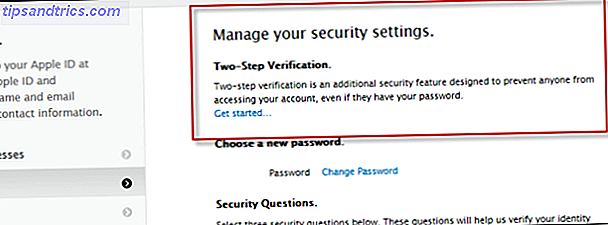
2) Comprender el proceso de 2 pasos
Primero verá un gráfico que explica en tres sencillos pasos cómo funciona todo. Cuando creas entender esto (lo cual es bastante sencillo), haz clic en Continuar .

A continuación, verá una pequeña caja que detalla tres ventajas de activar 2 pasos. Léalo y luego haga clic en Continuar, no pase, no cobre $ 200.

Finalmente, antes de configurar todo el shebang, recibe tres advertencias de Apple sobre activar el 2-paso. Por favor lee esto. Necesitas saber esto .

Finalmente, estamos listos para encender Skynet. Sostén tus sombreros.
3) Configure sus dispositivos de confianza
Para configurar esto, necesitas un teléfono inteligente. Ingrese el número de teléfono, incluido el código de país correcto . Esto es importante porque ahora recibirá un SMS de Apple con un número de cuatro dígitos.

Cuando llegue, ingréselo en los cuadros provistos y haga clic en Verificar . Todo va bien, debería llevarte al siguiente nivel.

Su número de teléfono debe aparecer como Verificado en la parte superior de la página. Si es así, entonces bien. Este será el número al que irán todos los números de 2 pasos de Apple. También puede agregar dispositivos iOS adicionales como iPhones y iPads en este paso haciendo clic en Verificar al lado del dispositivo de su elección.
4) ¡Imprima o guarde su clave de recuperación!
Apple reconoce que puede haber ocasiones en las que no tenga acceso a su número de teléfono u otro dispositivo para verificar su identidad. En caso de tal evento, se le dará una "clave de recuperación" que restablecerá el acceso a su cuenta. Debe imprimir este número, guardarlo en su casillero de contraseña o anotarlo. Escríbelo ahora mismo.

En el siguiente paso, decide ponerte a prueba diciéndole que ingrese la clave de recuperación, solo para ver si realmente tiene un registro de la misma.
5) Habilite la verificación en dos pasos
Antes de hacer clic en el botón final, Apple le da una última oportunidad para retroceder y le recuerda los riesgos involucrados. Me encanta cómo durante todo este proceso, Apple casi trata de cambiar de opinión, como si fuera a liberar un dragón. Pero no lo eres, ¡solo mejor seguridad!

Por fin, es hora de encenderlo. ¡Así que pon la música de suspenso y haz clic en el botón Habilitar verificación de dos pasos !

Y está hecho. Limpia el sudor de tu frente. Hiciste un buen trabajo. Ah, y otra cosa: ¿cuál es tu clave de recuperación? ¡Espero que lo hayas escrito en un lugar seguro!
No te bloquees
Una última cosa que quería compartir con ustedes: Originalmente tenía la intención de escribir este artículo la semana pasada y apagué la verificación en dos pasos con la intención de volver a encenderla para revisar el proceso y tomar capturas de pantalla. Sin embargo, cuando traté de comenzar el proceso de volver a encenderlo, me dijo que, como medida de seguridad, tendría que esperar tres días. Porque según Apple, "podría no ser el mismo Mark O'Neill" (¿hay dos copias de la perfección por ahí?).
Así que preste atención a esa advertencia: si se apaga en 2 pasos por algún motivo, es probable que se bloquee su cuenta de Apple durante unos días como "una medida de seguridad".
¿Ya tienes habilitada la verificación en dos pasos en tu cuenta de Apple? Alguna vez ha sido bloqueado? ¡Comparte tu historia de seguridad a continuación!